搞定细节控老板的Excel数据百变幻术①
数据就是一头猪,可以随便挎个包?
作者:简来源:部落窝教育发布时间:2018-09-25 10:50:38点击:4733
编按:
有没有这样的经历:表格弄好了,老板突然让你给数据加上个单位什么的,并且马上要!
“我的个天(cao),你以为数据就是头猪,可以随便挎皮包?”估计这就是遇到这种事时你的心情。
其实数据还真是一头猪,老板都想按自己的方式吃,作为一名Excel人,你要有为数据“挎包”(添加后缀、改变显示形式等)的能力。今天的教程分享了三则数据挎包变身的技巧。
“自定义单元格格式”允许用户创建一些特殊规则的格式,用于强调显示某些重要数据或信息、设置显示条件等。我相信大多数人都用过单元格格式设置,按快捷键ctrl+1就可以调出如下所示对话框。
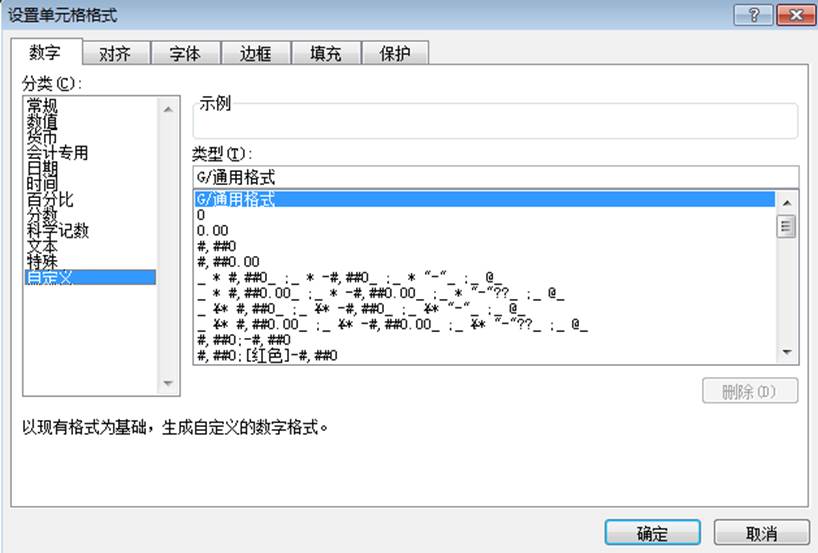
那就来开始我们的数据变身吧!
变身任务1
快速补上金额单位
有一张商品价格表,但未显示金额单位,现在需要统一补上金额单位元,任务比较紧急,如何快点搞定它?
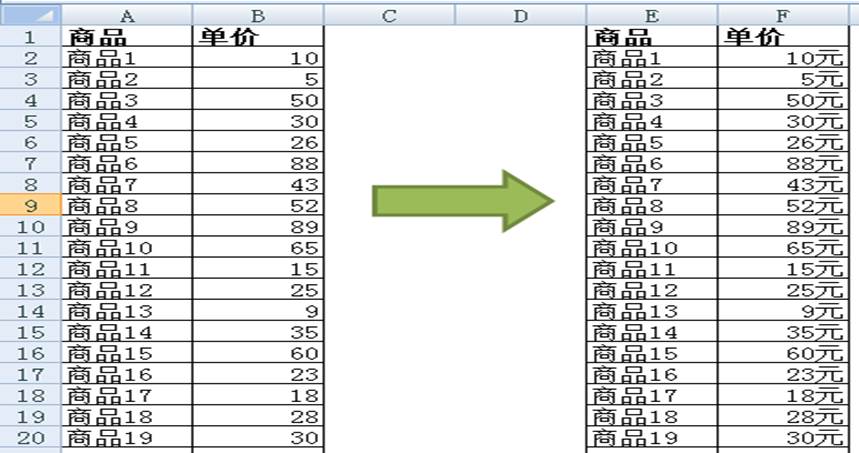
选中B列中单价栏目的整个数值区域,设置单元格格式,在自定义选项中输入代码: 0"元",点击“确认”。如此,批量增加金额为元单位就完成了,赶紧交差。
想一想:其实用公式也能快速实现添加“元”的要求。那用公式与用单元格自定义有何区别?
变身任务2
具体数值转换成高中低等级
如下表,按老板的“前要求”你为客户做了详细的风险评估,有了具体的风险数值,但老板变主意了,现在就想直接看到高中低3个级别,如何完成呢?

如下图所示,选中B2单元格,在自定义选项中输入格式代码:[>=80]"高";[<30]"低";"中",点击“确认”,然后利用格式刷将格式复制应用其他数据,最终显示结果是单元格数值大于等于80的显示“高”,小于30的显示“低”,其他则显示为“中”。看~↓↓↓,是不是已按要求完成了?

这种玩法一定程度上可以代替if函数,但要注意,最多使用三个条件,其中两个条件是明确的,需放到方括号中,剩下的就是其他。
变身任务3
用箭头取代正负更直接显示上升还是下降
公司市场部8月份的销售业绩情况表,包含了与上月及去年同期相比的情况,如下,业绩的上升和下滑已经一目了然。
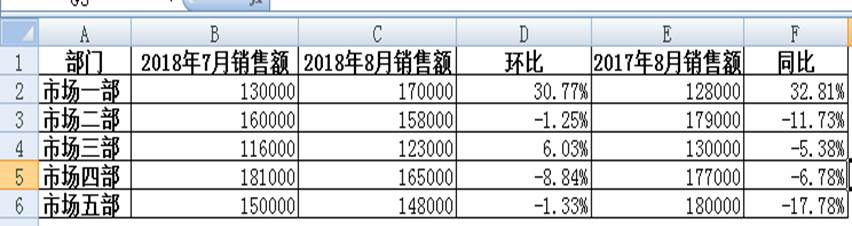
但是抽风的老板不满意,就要你把它改成下表这样,说这才更直观呢!看~↓↓↓。
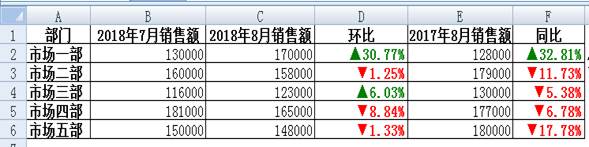
肿么办?请继续耐心往下看。
首先选择“插入”,在“符号”界面将箭头图形插入到数值附近空白单元格,如下图所示。

接着在单元格格式设置中,我们将刚插入的箭头复制粘贴到自定义格式设定区域,再完善代码:[绿色]"▲"0.00%;[红色]"▼"0.00%
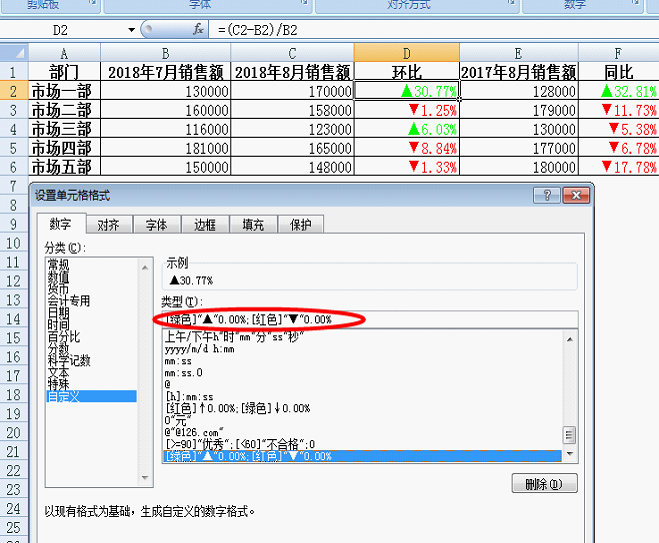
发现绿色有点太亮,我们还可以把代码调整为:[颜色10]"▲"0.00%;[红色]"▼"0.00%。
其中[颜色N]表示调用调色板中颜色,N是0~56之间的整数。 “[颜色10]”,单元格显示的颜色就为调色板上第10种颜色。
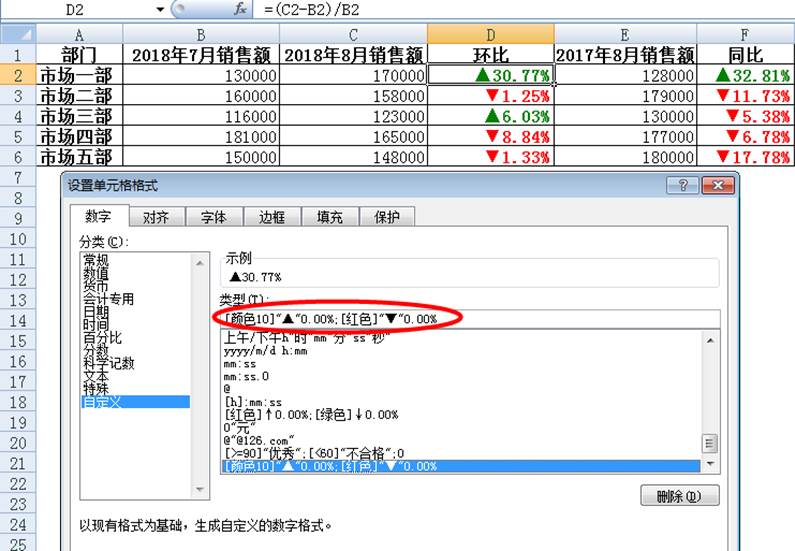
单元格自定义格式还有很多强大的功能,它可以实现数据的变身,不管是给数据添加一条围巾或者是挎一个包,甚至直接猪变羊,它都能做到。它就是Excel人应对老板提出的各种数据装饰、数据显示形式的重要法宝之一!
它重要的原因并非是操作简单,而是:应用自定义格式的内容并不会改变数值本身,只改变数值的显示方式。这样的特点让它具有不影响公式运算的能力,让它具有不影响后续应用的能力。
Ok,今天的分享到这儿。你有哪些数据变身经验呢?欢迎留言分享。
思考练习题:
现在有张公司人员表,需要逐一对应列出完整的邮箱,邮箱后缀都是一样的,如何分别用公式和自定义单元格快速实现呢?
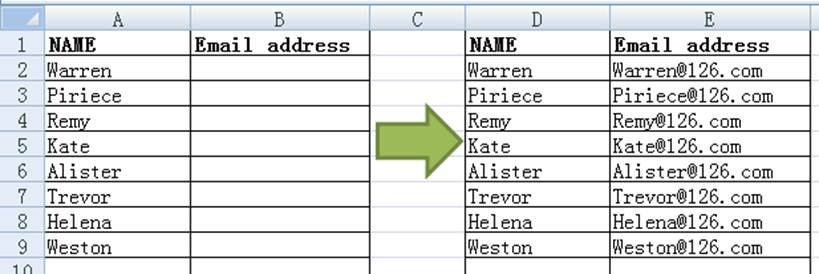
本文配套的练习课件请加入QQ群:264539405下载。
做Excel高手,快速提升工作效率,部落窝教育《一周Excel直通车》视频和《Excel极速贯通班》直播课全心为你!
扫下方二维码关注公众号,可随时随地学习Excel:
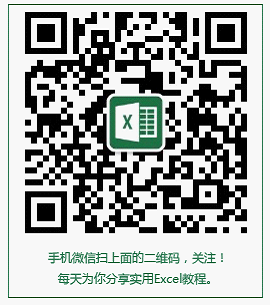
相关推荐:
